Τα έγγραφα του Word ανοίγουν στο WordPad αντί για το Word
Κάθε τύπος αρχείου έχει ρυθμιστεί να ανοίγει με μια συγκεκριμένη εφαρμογή. Έτσι, για παράδειγμα, ένα έγγραφο του Word μπορεί να ανοίξει χρησιμοποιώντας το Microsoft Office Word(Microsoft Office Word) ή την εφαρμογή WordPad . Η τελευταία είναι η προεπιλεγμένη εφαρμογή για έγγραφα και μπορεί επίσης να ανοίξει αρχεία Word ή DOCX . Τούτου λεχθέντος, ένα άλλο πρόβλημα θα μπορούσε να είναι η αποθήκευση των εγγράφων του Word σε μορφή Wordpad ή RTF , ακόμη και όταν χρησιμοποιείτε το Microsoft Office(Microsoft Office) . Αυτή η ανάρτηση θα σας καθοδηγήσει για το πώς μπορείτε να επιλύσετε το πρόβλημα.
Τα έγγραφα του Word αποθηκεύονται στο WordPad
Ενώ το Office Word(Office Word) θα αποθηκεύεται πάντα σε μορφή DOCX , αλλά οι προεπιλεγμένες επιλογές αποθήκευσης ενδέχεται να έχουν αλλάξει. Για να το αλλάξετε, κάντε κλικ στην επιλογή Save As > πρόγραμμα περιήγησης και, στη συνέχεια, από το αναπτυσσόμενο μενού, επιλέξτε Docx αντί για RTF . Μόλις το κάνετε αυτό, θα το αποθηκεύσει αυτόματα στην ίδια μορφή την επόμενη φορά.
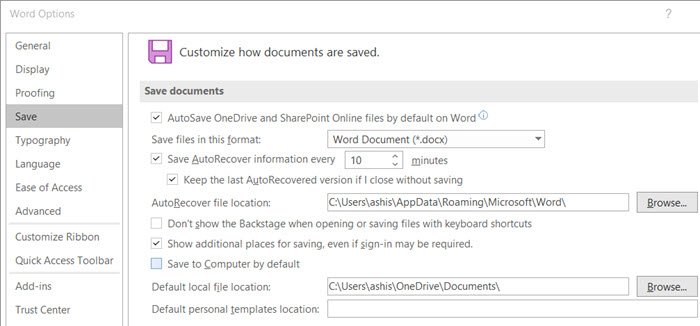
Εάν αυτό δεν λειτουργεί, μεταβείτε στο File > Options και ελέγξτε εάν η μορφή στην ενότητα Αποθήκευση(Save) είναι RTF .
Εάν συμβαίνει αυτό, επιλέξτε να το αλλάξετε σε DOCX . Εφαρμόστε την αλλαγή και την επόμενη φορά που θα δημιουργήσετε και θα αποθηκεύσετε ένα αρχείο word, θα αποθηκευτεί στη νέα μορφή.
Τα έγγραφα του Word(Word) ανοίγουν στο WordPad αντί για το Word
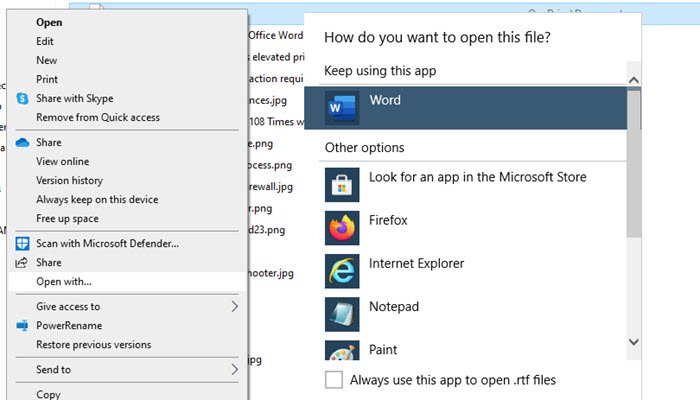
Μόλις το έγγραφο αποθηκευτεί στο Wordpad , κάντε δεξί κλικ πάνω του και επιλέξτε Άνοιγμα(Open) με. Εάν βλέπετε το Word στη λίστα, επιλέξτε το. Εάν όχι, κάντε κλικ στο Επιλογή(Choose) άλλης εφαρμογής ή προεπιλεγμένου προγράμματος. Εάν βλέπετε το Word στη λίστα, επιλέξτε το και επιλέξτε το πλαίσιο ελέγχου Να χρησιμοποιείται πάντα αυτή η εφαρμογή για άνοιγμα αρχείων εγγράφων(Always use this app to open doc files) .
Αυτό λειτουργεί σχεδόν για τα πάντα στα Windows 10 . Για παράδειγμα, εάν θέλετε να ανοίξετε αρχεία RTF στο Office Word , μπορείτε να ακολουθήσετε το ίδιο και να επιλέξετε το Word ως προεπιλεγμένη εφαρμογή.
Τώρα την επόμενη φορά που θα κάνετε διπλό κλικ σε οποιοδήποτε αρχείο RTF στον υπολογιστή σας, θα ανοίξει στο Office Word .
Related posts
Διαφορά μεταξύ Σημειωματάριου, WordPad και Word στα Windows 10
Τρόπος χρήσης των Προτάσεων Επανεγγραφής στην εφαρμογή Word για Web
Το Excel, το Word ή το PowerPoint δεν μπόρεσαν να ξεκινήσουν την τελευταία φορά
Πώς να δημιουργήσετε ένα φυλλάδιο ή ένα βιβλίο με το Microsoft Word
Πώς να απενεργοποιήσετε τα σημάδια παραγράφου στο Microsoft Word
Πώς να εξαγάγετε τις διευθύνσεις email από το έγγραφο του Word
Πώς να συγκρίνετε δύο έγγραφα του Word και να τονίσετε τις διαφορές
Μετατρέψτε έγγραφα Word σε JPG χρησιμοποιώντας Μαζική μετατροπή Word σε JPG
Πώς να εισαγάγετε κείμενο από αρχείο Word σε μια δημοσίευση του Publisher
Πώς να εισαγάγετε κείμενο σε σχήμα στο Word
Τρόπος αναζήτησης διαδικτυακών προτύπων στο Microsoft Word
Τρόπος εισαγωγής στυλ από ένα έγγραφο σε άλλο στο Word
Το αρχείο δεν μπορεί να ανοίξει επειδή υπάρχουν προβλήματα με το περιεχόμενο
Πώς να φτιάξετε ένα φυλλάδιο στο Microsoft Word
Προσθήκη, Αλλαγή, Αφαίρεση Συντάκτη από Ιδιότητα Συντάκτη στο έγγραφο του Office
Πώς να προσθέσετε, να αφαιρέσετε ή να εισαγάγετε αριθμούς σελίδων στο Word
Τι είναι ένα αρχείο ASD και πώς να το ανοίξετε στο Microsoft Word;
Πώς να κατεβάσετε το Page Borders για το Microsoft Word δωρεάν
Το Word δεν μπόρεσε να δημιουργήσει το αρχείο εργασίας. Ελέγξτε τη μεταβλητή περιβάλλοντος θερμοκρασίας
Πώς να εισαγάγετε ένα υδατογράφημα στο έγγραφο του Word
